Tự xóa thư mục gốc sau khi nén dữ liệu bằng WinRAR
Dữ liệu - File » Nén, giảm dung lượng
WinRAR cho phép người dùng tự xóa thư mục gốc sau khi nén dữ liệu. Và bạn có thể gộp 2 thao tác (nén và xóa file nguồn) thành một. Nhanh tay để trải nghiệm tính năng thú vị đó nhé
Trên WinRAR có thêm tùy chọn cho bạn xóa luôn những file nguồn sau khi nén dữ liệu. Việc xóa file nguồn giúp bạn không phải thực hiện thao tác xóa file sau khi đã nén file thành công, cũng là giúp bạn giải phóng bộ nhớ máy tính trong trường hợp bạn quên không xóa file đó. Để thực hiện được điều này hãy làm theo hướng dẫn sau đây của chúng tôi nhé.

Tự xóa thư mục gốc sau khi nén dữ liệu bằng WinRAR
Tải và cài đặt phần mềm giải nén Winrar cho máy tính: WinRAR
Bước 1: Chọn những file, thư mục cần nén, click chọn phải chuột và chọn Add to Archive...
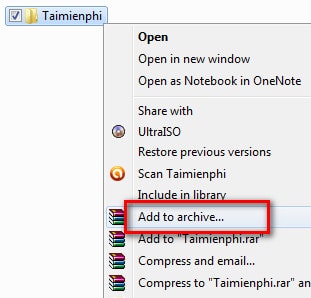
Bước 2: Tích vào ô Delete files after archiving sau đó Ok để bắt đầu nén dữ liệu.

https://thuthuat.taimienphi.vn/tu-xoa-thu-muc-goc-sau-khi-nen-du-lieu-bang-winrar-3962n.aspx
Với lựa chọn này thì sau khi nén xong dữ liệu, Winrar sẽ tự động xóa bỏ file nguồn (file gốc chưa nén) đó đi bạn không phải quay lại xóa chúng nữa. Ngoài ra bạn có thể tham khảo thêm cách cài và sử dụng Winrar đơn giản mà Taimienphi.vn đã giới thiệu trong khuôn khổ các bài viết trước đây.
Tác giả: Lê Thị Thuỷ
(4.0★- 26 đánh giá)
ĐG của bạn?
Bài viết liên quan
- Cách sửa lỗi WinRAR Unexpected End of Archive nhanh chóng
- Cách mở file nén mặc định bằng WinRAR nhanh nhất
- Mẹo tự động xóa file sau khi nén trên WinRAR
- Cách sửa lỗi Winrar diagnostic messages nhanh chóng
- Ghi chú thích trong WinRAR như thế nào?
Từ khoá liên quan:
tự xóa thư mục gốc sau khi nén bằng winrar
, tự động xóa bỏ thư mục gốc sau khi nén bằng winrar, xóa luôn thư mục gốc sau khi nén xong với winrar,